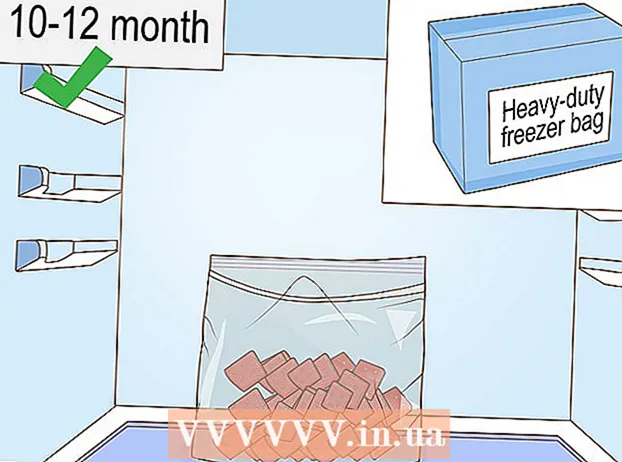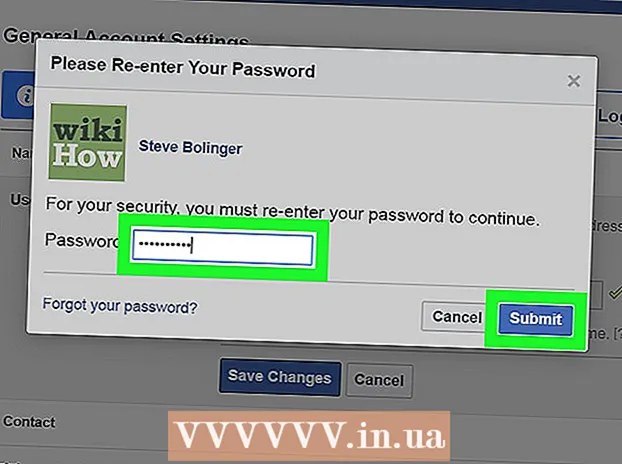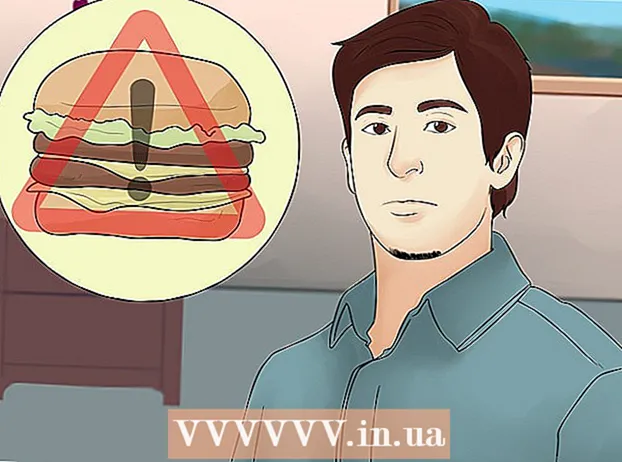ກະວີ:
Sara Rhodes
ວັນທີຂອງການສ້າງ:
18 ກຸມພາ 2021
ວັນທີປັບປຸງ:
1 ເດືອນກໍລະກົດ 2024
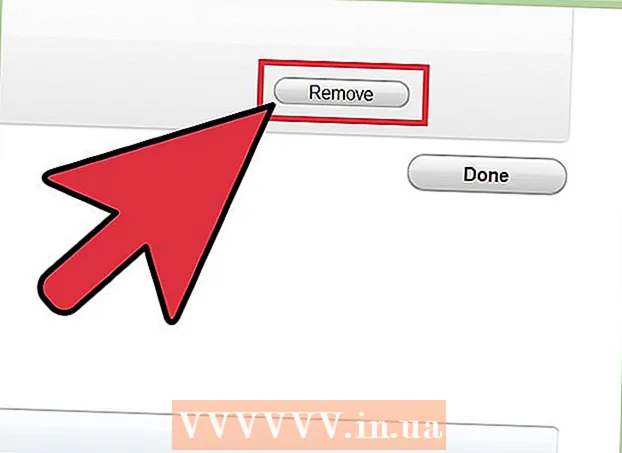
ເນື້ອຫາ
- ຂັ້ນຕອນ
- ວິທີທີ່ 1 ຈາກທັງ:ົດ 2: ການເຊື່ອມຕໍ່ອຸປະກອນຂອງເຈົ້າກັບບັນຊີ iTunes ຂອງເຈົ້າ
- ວິທີທີ່ 2 ຂອງ 2: ເບິ່ງຫຼືເອົາອຸປະກອນທີ່ເຊື່ອມໂຍງອອກ
Apple ໄດ້ເຮັດໃຫ້ມັນງ່າຍຂຶ້ນຫຼາຍທີ່ຈະເພີ່ມອຸປະກອນໃສ່ບັນຊີ iTunes ຂອງເຈົ້າ. ເຈົ້າພຽງແຕ່ຕ້ອງການໃຊ້ບໍລິການ iTunes ບາງອັນຈາກອຸປະກອນທີ່ເຈົ້າຕ້ອງການເຊື່ອມຕໍ່. ການເຊື່ອມຕໍ່ອຸປະກອນກັບບັນຊີ iTunes ຂອງເຈົ້າຈະເຮັດໃຫ້ເຈົ້າສາມາດເຂົ້າຫາແອັບພລິເຄຊັນໃດນຶ່ງ, ເພງ, ແລະສື່ອື່ນທີ່ໄດ້ຊື້ມາຈາກອຸປະກອນເຫຼົ່ານັ້ນ. ນອກນັ້ນທ່ານຍັງສາມາດເຂົ້າຫາການຕັ້ງຄ່າແລະການຈັດການບັນຊີຈາກອຸປະກອນທີ່ເຊື່ອມໂຍງໃດ ໜຶ່ງ ໄດ້.
ຂັ້ນຕອນ
ວິທີທີ່ 1 ຈາກທັງ:ົດ 2: ການເຊື່ອມຕໍ່ອຸປະກອນຂອງເຈົ້າກັບບັນຊີ iTunes ຂອງເຈົ້າ
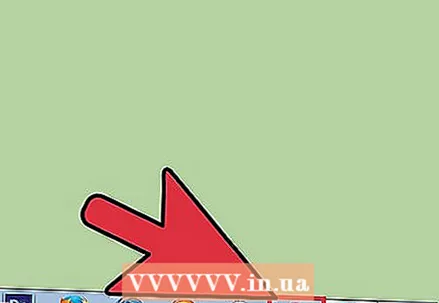 1 ເປີດ iTunes ໃນອຸປະກອນຂອງທ່ານ. ອັນນີ້ສາມາດເປັນຄອມພິວເຕີ, iPhone, iPad, ຫຼື iPod Touch. ໃຊ້ອຸປະກອນທີ່ເຈົ້າຕ້ອງການເຊື່ອມຕໍ່ກັບບັນຊີຂອງເຈົ້າເພື່ອເຂົ້າຫາ iTunes.
1 ເປີດ iTunes ໃນອຸປະກອນຂອງທ່ານ. ອັນນີ້ສາມາດເປັນຄອມພິວເຕີ, iPhone, iPad, ຫຼື iPod Touch. ໃຊ້ອຸປະກອນທີ່ເຈົ້າຕ້ອງການເຊື່ອມຕໍ່ກັບບັນຊີຂອງເຈົ້າເພື່ອເຂົ້າຫາ iTunes. 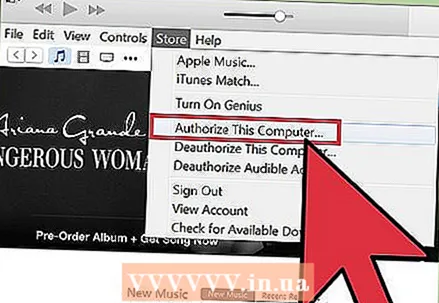 2 ໃຊ້ ໜຶ່ງ ໃນຄຸນສົມບັດທີ່ຕ້ອງການບັນຊີທີ່ເຊື່ອມໂຍງ. ດາວໂຫຼດປະຫວັດການຊື້ຂອງເຈົ້າ, ເປີດການດາວໂຫຼດອັດຕະໂນມັດ, ການແບ່ງປັນຄອບຄົວ, ຫຼືຫໍສະiCloudຸດ iCloud, ຫຼືສະsubscribeັກໃຊ້ iTunes Match ເພື່ອເຊື່ອມຕໍ່ອຸປະກອນຂອງເຈົ້າກັບບັນຊີ iTunes ຂອງເຈົ້າໂດຍອັດຕະໂນມັດ.
2 ໃຊ້ ໜຶ່ງ ໃນຄຸນສົມບັດທີ່ຕ້ອງການບັນຊີທີ່ເຊື່ອມໂຍງ. ດາວໂຫຼດປະຫວັດການຊື້ຂອງເຈົ້າ, ເປີດການດາວໂຫຼດອັດຕະໂນມັດ, ການແບ່ງປັນຄອບຄົວ, ຫຼືຫໍສະiCloudຸດ iCloud, ຫຼືສະsubscribeັກໃຊ້ iTunes Match ເພື່ອເຊື່ອມຕໍ່ອຸປະກອນຂອງເຈົ້າກັບບັນຊີ iTunes ຂອງເຈົ້າໂດຍອັດຕະໂນມັດ. - ສາມາດເຊື່ອມຕໍ່ກັບອຸປະກອນ iTunes ໄດ້ເຖິງ 10 ອັນ, ໃນນັ້ນມີພຽງແຕ່ 5 ເຄື່ອງເທົ່ານັ້ນສາມາດເປັນຄອມພິວເຕີ.
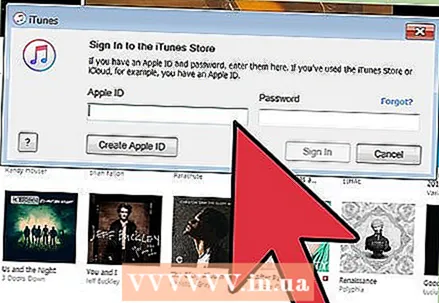 3 ອະນຸຍາດອຸປະກອນທີ່ມີ ID Apple ຂອງທ່ານ. Apple ID ນີ້ຕ້ອງກົງກັບບັນຊີ iTunes ຂອງເຈົ້າ. ຂັ້ນຕອນນີ້ບໍ່ ຈຳ ເປັນ ສຳ ລັບ iPhone, iPad ແລະ iPod Touch.
3 ອະນຸຍາດອຸປະກອນທີ່ມີ ID Apple ຂອງທ່ານ. Apple ID ນີ້ຕ້ອງກົງກັບບັນຊີ iTunes ຂອງເຈົ້າ. ຂັ້ນຕອນນີ້ບໍ່ ຈຳ ເປັນ ສຳ ລັບ iPhone, iPad ແລະ iPod Touch.
ວິທີທີ່ 2 ຂອງ 2: ເບິ່ງຫຼືເອົາອຸປະກອນທີ່ເຊື່ອມໂຍງອອກ
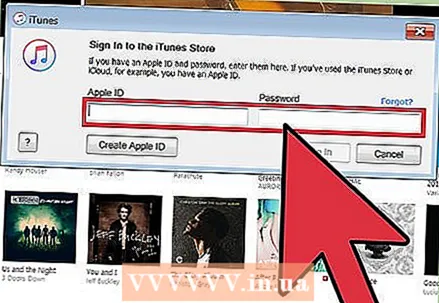 1 ໄປທີ່ iTunes. ເພື່ອເຮັດສິ່ງນີ້, ທ່ານຕ້ອງການ Apple ID ແລະລະຫັດຜ່ານ.
1 ໄປທີ່ iTunes. ເພື່ອເຮັດສິ່ງນີ້, ທ່ານຕ້ອງການ Apple ID ແລະລະຫັດຜ່ານ. 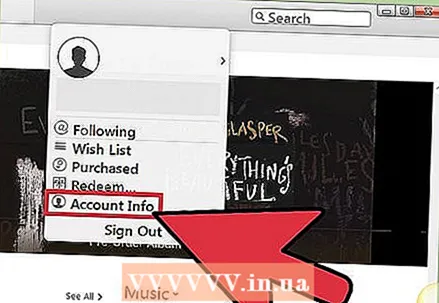 2 ຄລິກທີ່ຊື່ຂອງເຈົ້າຢູ່ໃນເສັ້ນທາງເທິງ. ເລືອກ "ຂໍ້ມູນບັນຊີ" ຈາກເມນູເລື່ອນລົງ. ໃສ່ລະຫັດຜ່ານຄືນໃ່.
2 ຄລິກທີ່ຊື່ຂອງເຈົ້າຢູ່ໃນເສັ້ນທາງເທິງ. ເລືອກ "ຂໍ້ມູນບັນຊີ" ຈາກເມນູເລື່ອນລົງ. ໃສ່ລະຫັດຜ່ານຄືນໃ່. 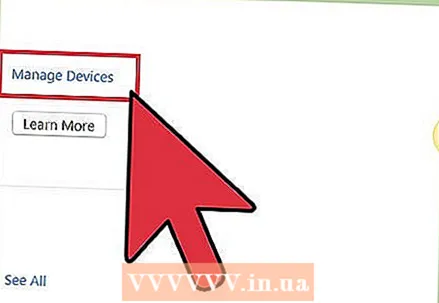 3 ເລືອກ "ການຈັດການອຸປະກອນ". ມັນຢູ່ໃນ iTunes ໃນສ່ວນ Cloud. ຫຼັງຈາກນັ້ນ, ລາຍຊື່ຂອງອຸປະກອນທີ່ກ່ຽວຂ້ອງຈະປະກົດຂຶ້ນພ້ອມກັບຂໍ້ມູນກ່ຽວກັບເວລາທີ່ພວກມັນຖືກເຊື່ອມໂຍງກັບບັນຊີ.
3 ເລືອກ "ການຈັດການອຸປະກອນ". ມັນຢູ່ໃນ iTunes ໃນສ່ວນ Cloud. ຫຼັງຈາກນັ້ນ, ລາຍຊື່ຂອງອຸປະກອນທີ່ກ່ຽວຂ້ອງຈະປະກົດຂຶ້ນພ້ອມກັບຂໍ້ມູນກ່ຽວກັບເວລາທີ່ພວກມັນຖືກເຊື່ອມໂຍງກັບບັນຊີ. 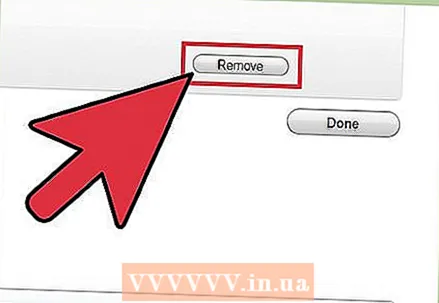 4 ຄລິກທີ່ປຸ່ມ "ເອົາອອກ" ຖັດຈາກອຸປະກອນເພື່ອຖອນເຊື່ອມໂຍງມັນ. ກະລຸນາຮັບຊາບວ່າຫຼັງຈາກຕັດການເຊື່ອມຕໍ່ອຸປະກອນຂອງເຈົ້າຈາກບັນຊີ iTunes ຂອງເຈົ້າ, ເຈົ້າຈະຕ້ອງລໍຖ້າ 90 ວັນກ່ອນທີ່ເຈົ້າຈະສາມາດເຊື່ອມຕໍ່ມັນກັບບັນຊີອື່ນໄດ້.
4 ຄລິກທີ່ປຸ່ມ "ເອົາອອກ" ຖັດຈາກອຸປະກອນເພື່ອຖອນເຊື່ອມໂຍງມັນ. ກະລຸນາຮັບຊາບວ່າຫຼັງຈາກຕັດການເຊື່ອມຕໍ່ອຸປະກອນຂອງເຈົ້າຈາກບັນຊີ iTunes ຂອງເຈົ້າ, ເຈົ້າຈະຕ້ອງລໍຖ້າ 90 ວັນກ່ອນທີ່ເຈົ້າຈະສາມາດເຊື່ອມຕໍ່ມັນກັບບັນຊີອື່ນໄດ້.